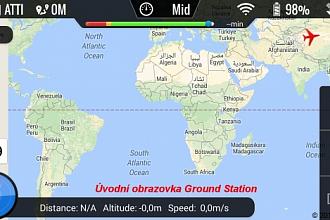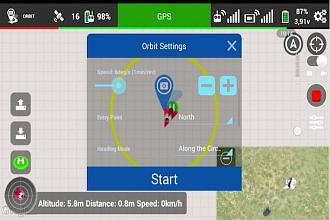Dron Parrot Bebop – funkce a možnosti nastavení
Dnes si představíme funkce a nastavení, kterými kvadrokoptéra Parrot Bebop disponuje. Prozatím to bude jen výčet funkcí Bebopu, podrobněji si každou funkci rozebereme později v samostatných testech. Jelikož není k dispozici podrobný český manuál, budu vycházet zejména z údajů z prvního letu, který jsem provedl před pár dny.

Smartphone se spuštěnou aplikací FreeFlight 3, která slouží k nastavení a ovládání kvadrokoptéry Parrot Bebop. | Zdroj: Droncentrum
Pojďme se tedy podívat na výčet funkcí a možností nastavení tohoto modelu.
Možnosti letu Parrot Bebop
První funkcí je samozřejmě let venku. Ten je možný s podporou GPS stabilizace. Problém je v tom, že pokud letíte v silnějším poryvu větru, model Parrot Bebop může lehce cestovat, a to s ohledem na počet satelitů. Před každým letem bych doporučil provést kalibraci senzorů, a to i po pádu stroje, kolizi. Je to jistota.
Druhou možností je let uvnitř budov, a to i na poměrně malém prostoru. Ptáte se, jak je to možné? Kvadrokopéra je vybavena sonarem a kamerou. Tyto komponenty zajišťují, že se model drží na jedné pozici a nedriftuje, nikam se nepohybuje. Tedy tak by to mělo fungovat.
Při letu můžete provádět i akrobatické kousky pomocí aktivace jedním tlačítkem.
Oba lety jsou možné s podporou ovladače Skycontroller (to jsme si již ukázali prakticky) anebo pomocí vašeho mobilního telefonu či tabletu (iOS, Android).
Možnosti aplikace FreeFlight 3
Nyní se podíváme na funkce, které nabízí aplikace FreeFlight 3, kterou si zdarma stáhnete z internetu. Po instalaci programu spustíte Parrot, zapnete wifi na vašem zařízení a počkáte na naběhnutí systému. Pak uvidíte Parrot wifi a na ni se připojíte. Pak lze spustit možností START nabídku funkcí a co vše můžete nastavovat.
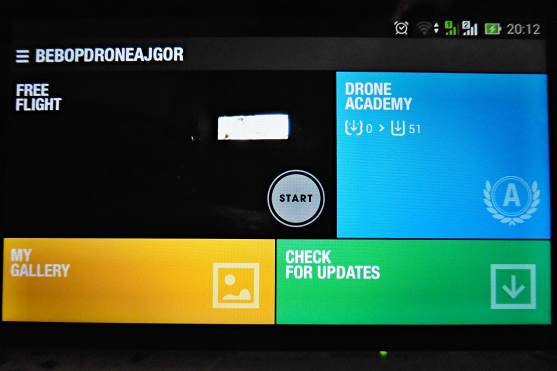
Úvodní obrazovka aplikace FreeFlight 3 – uprostřed je tlačítko START pro nastavení letových vlastností kvadrokoptéry Parrot Bebop. | Zdroj: Droncentrum
Úvodní obrazovka vám nabídne:
– Výuku jak dostat model do vzduchu a mnoho dalšího. Je to však pouze v anglickém jazyce.
– Galerii pořízených fotografií
– Drone Academy, kde se zaregistrujete a můžete se podělit s ostatními o své zkušenosti
– Okénko aktualizací.
Jakmile je spojení modelu s telefonem aktivní, okénko výuky se změní na START a vy uvidíte náhled kamery.
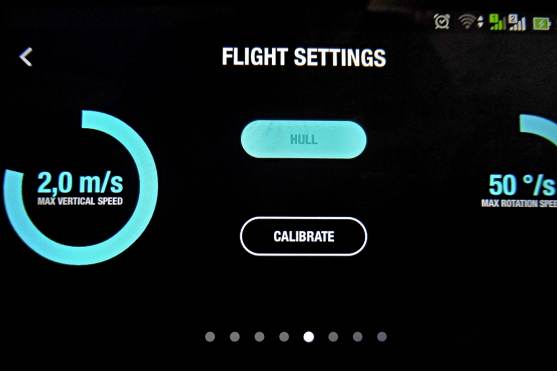
Nastavení maximální rychlosti dronu a maximální rychlosti pro otáčení kolem své osy. | Zdroj: Droncentrum
Po stisku START se nabídnou tyto jednotlivé obrazovky:
NAVIGATION – zde můžete aktivovat návrat na Home Point, pokud jste venku a létáte s podporou GPS
PILOTING SETTINGS – zde si nastavujete typ řízení, zda chcete MOD 1 či MOD 2 (továrně nastaven). Nastavíte si zde maximální výšku letu (maximum je 150 m) a také maximální sklon modelu při letu vpřed.
IMAGE SETINGS – vše o nastavení fotoaparátu
RECORDING SETTINGS – zde nastavujete typ fotografií (DNG, JPG, TIME LAPSE a jeho interval), video
FLIGHT SETTINGS – volba letu uvnitř budovy, možnost kalibrace, nastavení rychlosti stoupání a klesání, nastavení rychlosti otáčení kolem vlastní osy
NETWORK SETTINGS – zde nastavíte parametry připojování k wifi, změníte název zařízení, nastavíte typ země pro wifi spojení
MOTOR INFORMATIONS – info o motorech a jejich stavu, o délce letových hodin, o posledním letu, chybová hlášení, info o software
INFORMATIONS – celkové info o verzích software a hardware a jejich aktualizacích
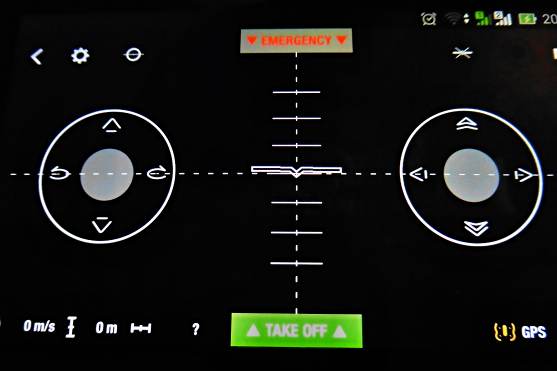
Obrazovka pro ovládání letu – podrobněji si ji popíšeme během následujících týdnů. | Zdroj: Droncentrum
Všechny tyto funkce je potřeba v klidu projít a pak testovat. Nabídka je poměrně pestrá a nic podstatného zde dle mého názoru nechybí.
Video o funkcích Parrot Bebop:
Podrobně různé funkce otestujeme v dalších dílech.